Gitee使用笔记
目录
简介
1.gitee介绍
2.Gitee 账号注册与配置
3. Git 下载安装
Git 全局配置
4.下载tortoise git
5.SSH 密钥配置
生成 SSH 密钥
添加 SSH 密钥到 Gitee
6:仓库操作详解
本地项目推送到 Gitee
7.常见问题解决(ai辅助生成注意辨别)
1. 推送被拒绝
2.忘记提交某些文件
3. 撤回提交
简介
本文关于哔哩哔哩【gitee(码云)的注册和代码提交【手把手】】
对于gitee的使用进行笔记总结,希望对大家有所帮助。
1.gitee介绍
Gitee(中文名:码云)是开源中国推出的基于 Git 的代码托管和协作开发平台。它是中国最大的代码托管平台,被誉为"中国的 GitHub"。
2.Gitee 账号注册与配置
-
访问官网
打开https://gitee.com -
选择注册方式
-
方式一:手机注册
-
输入+86开头的中国大陆手机号
-
设置密码(需包含字母和数字,8位以上)
-
获取并输入短信验证码
-
-
方式二:邮箱注册
-
输入常用邮箱(推荐QQ、163、126等)
-
设置安全密码
-
到邮箱查收验证邮件并点击激活链接
-
-
方式三:第三方授权
-
支持微信、GitHub、微博等
-
点击相应图标授权登录
-
首次需要绑定手机或邮箱
-
-
-
完善信息
-
用户名:将成为你的个人主页地址(如
https://gitee.com/用户名) -
真实姓名(可选)
-
选择个人身份
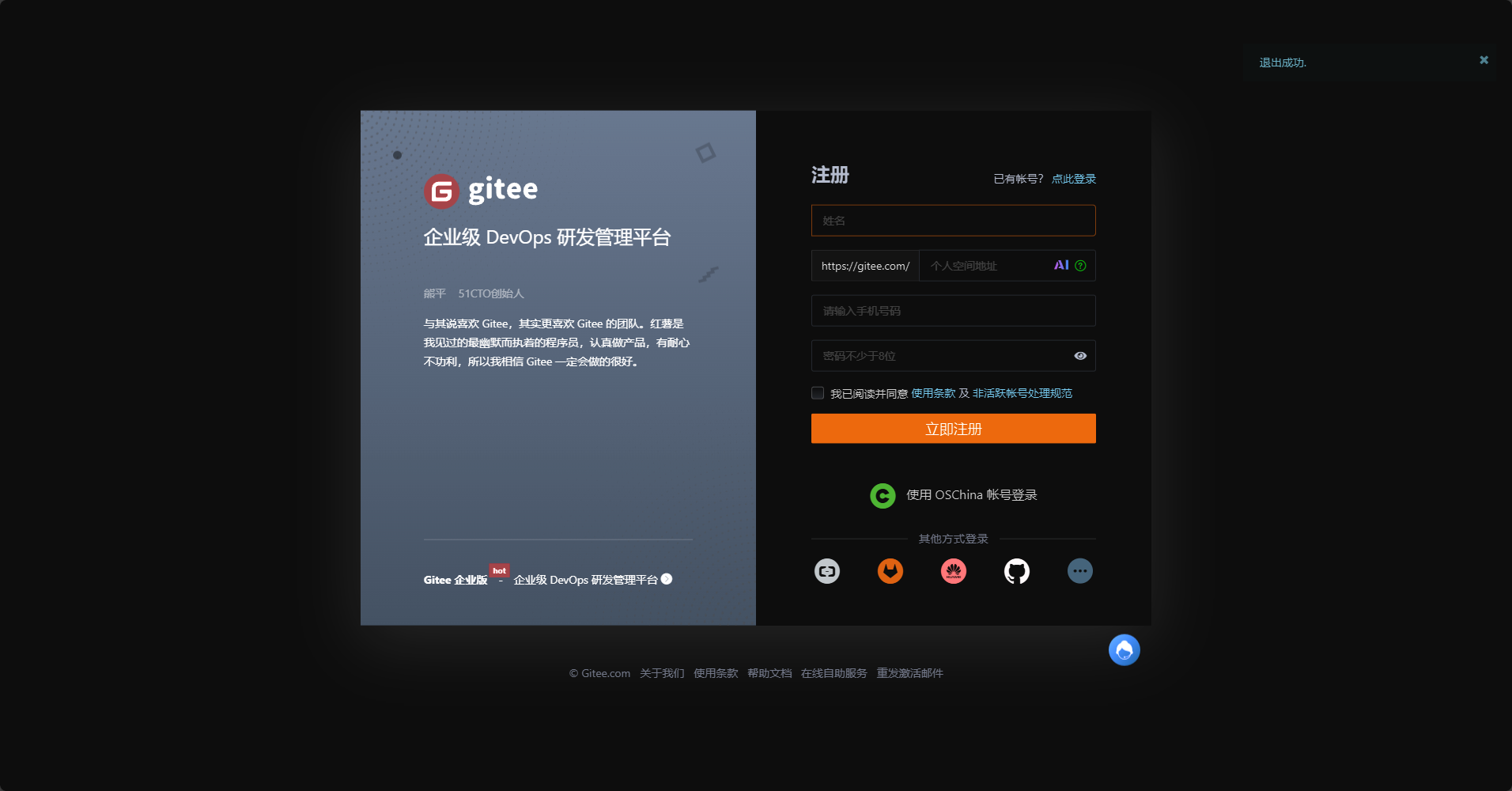
3. Git 下载安装
Windows 系统:
-
访问
https://git-scm.com/downloads -
下载 Windows 版本(约 50MB)
-
安装步骤:
-
选择安装路径
-
选择组件:全部勾选
-
选择默认编辑器:推荐 VSCode 或 Vim
-
调整 PATH 环境:选择第二项(Git from command line)
-
选择 HTTPS 传输后端:使用 OpenSSL
-
配置行尾符号:选择第一项(Checkout Windows-style)
-
配置终端:使用 MinTTY
-
其他选项保持默认
-
验证安装:
git --version
# 应该显示类似:git version 2.39.0Git 全局配置
配置的用户信息:
# 设置用户名
git config --global user.name "用户名"# 设置邮箱(必须与Gitee绑定邮箱一致)
git config --global user.email "邮箱@xxx.com"# 其他实用配置
git config --global core.autocrlf false # 避免行尾符问题
git config --global core.quotepath false # 正确显示中文路径
git config --global credential.helper store # 记住密码(可选)检查配置:
git config --list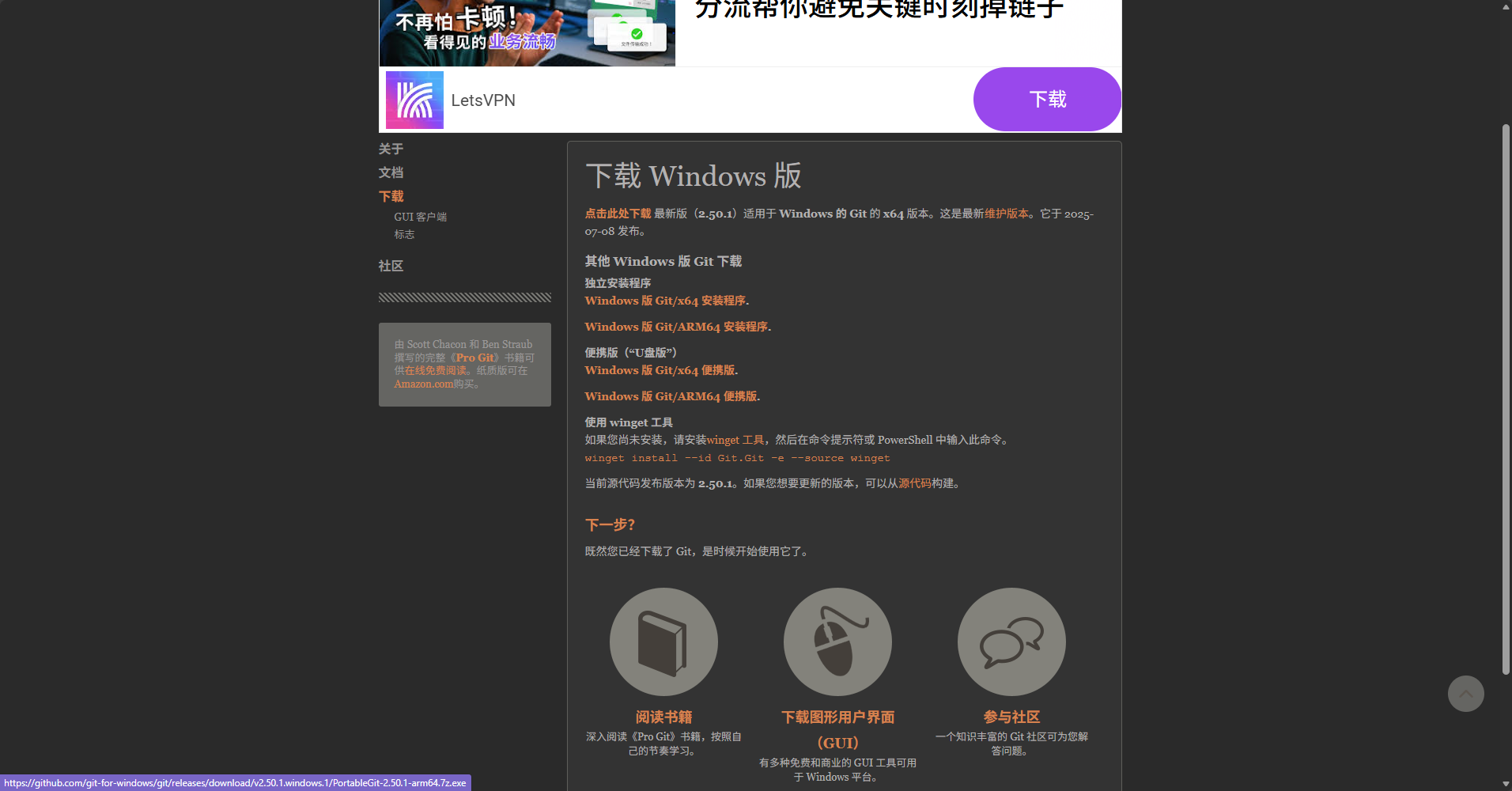
4.下载tortoise git
-
访问 Download – TortoiseGit – Windows Shell Interface to Git
-
选择操作系统
-
选择中文语言包
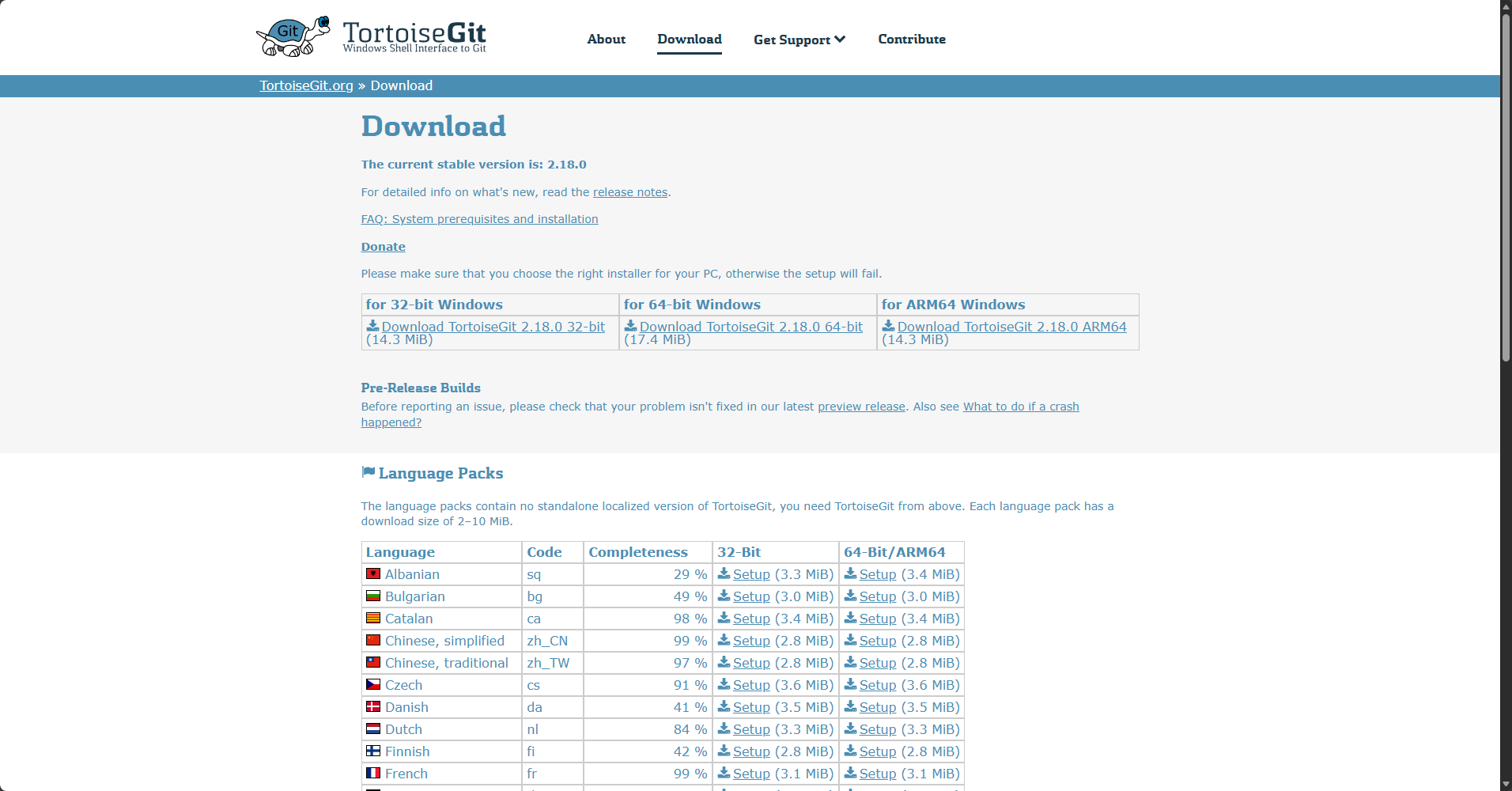
4.出现如下界面,不需要view Release Notes,取消勾选
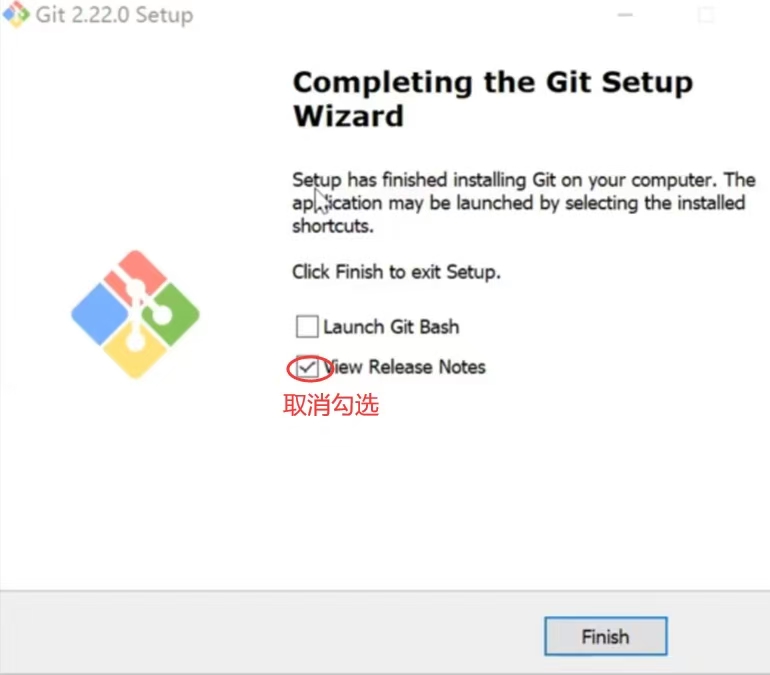
5.完成安装
5.SSH 密钥配置
生成 SSH 密钥
# 生成密钥对
ssh-keygen -t rsa -b 4096 -C "邮箱@xxx.com"# 执行后会出现以下提示,直接按回车即可:
# Enter file in which to save the key (/c/Users/用户名/.ssh/id_rsa):
# Enter passphrase (empty for no passphrase): [回车]
# Enter same passphrase again: [回车]添加 SSH 密钥到 Gitee
-
查看公钥内容:
cat ~/.ssh/id_rsa.pub # 复制显示的全部内容,以 ssh-rsa 开头,以邮箱结尾 -
在 Gitee 添加公钥:
-
登录 Gitee → 点击头像 → 设置 → SSH 公钥
-
标题:自定义
-
公钥:粘贴刚才复制的公钥内容
-
点击"确定",输入密码确认
-
-
测试连接:
ssh -T git@gitee.com
# 出现 "Hi 你的用户名! You've successfully authenticated" 表示成功6:仓库操作详解
本地项目推送到 Gitee
步骤详解:
-
在 Gitee 创建空仓库
# 仓库设置建议: - 仓库名称:英文,小写,用连字符分隔(如 my-first-project) - 仓库介绍:中文描述项目功能 - 公开/私有:学习阶段选公开,商业项目选私有 - 不勾选"使用README初始化" - 选择.gitignore模板 - 选择开源许可证(推荐 MIT License) -
本地项目初始化
# 进入项目目录 cd /d/your-project-folder# 初始化Git仓库 git init# 查看当前状态(红色文件表示未跟踪) git status -
创建基础文件
# 如果项目没有README,建议创建 echo "# 项目名称" > README.md echo "## 项目描述" >> README.md# 创建.gitignore文件 # 可以从 https://github.com/github/gitignore 获取模板 -
第一次提交
# 添加所有文件到暂存区 git add .# 或者选择性添加 git add README.md src/ package.json# 提交到本地仓库 git commit -m "feat: 初始提交- 初始化项目结构 - 添加README文档 - 配置基础依赖" -
关联远程仓库
# 添加远程仓库地址 git remote add origin git@gitee.com:用户名/仓库名.git# 验证远程仓库设置 git remote -v # 应该显示: # origin git@gitee.com:用户名/仓库名.git (fetch) # origin git@gitee.com:用户名/仓库名.git (push)
7.常见问题解决(ai辅助生成注意辨别)
1. 推送被拒绝
问题:
! [rejected] master -> master (non-fast-forward)解决方案:
# 先拉取远程变更
git pull origin master# 如果有冲突,解决冲突后
git add .
git commit -m "fix: 解决合并冲突"# 再次推送
git push origin master2.忘记提交某些文件
# 补充提交
git add 忘记的文件
git commit --amend --no-edit # 不修改提交信息
git push --force-with-lease # 谨慎使用强制推送3. 撤回提交
# 撤回上次提交,但保留更改
git reset --soft HEAD~1# 完全撤回上次提交
git reset --hard HEAD~1